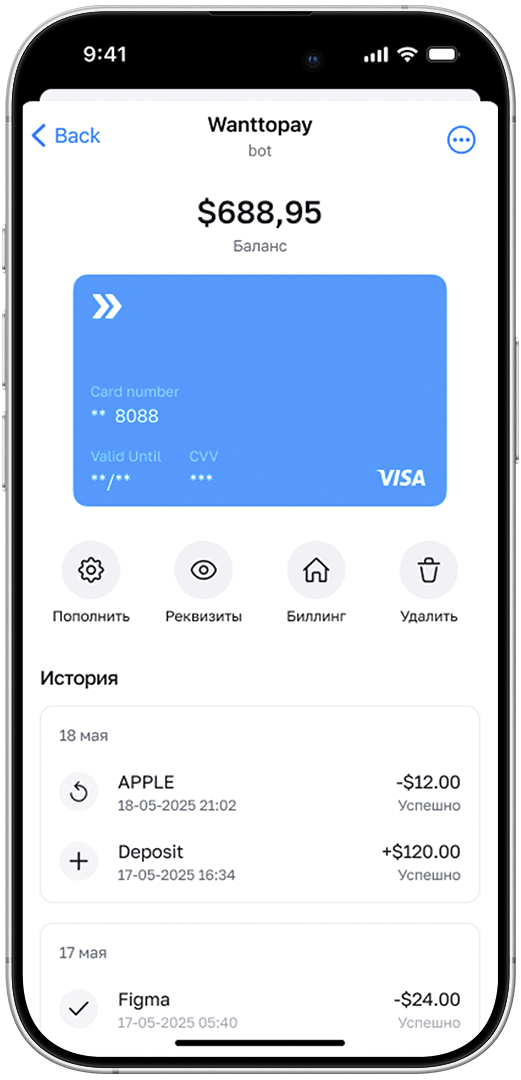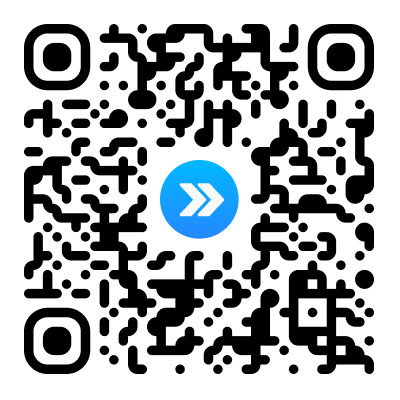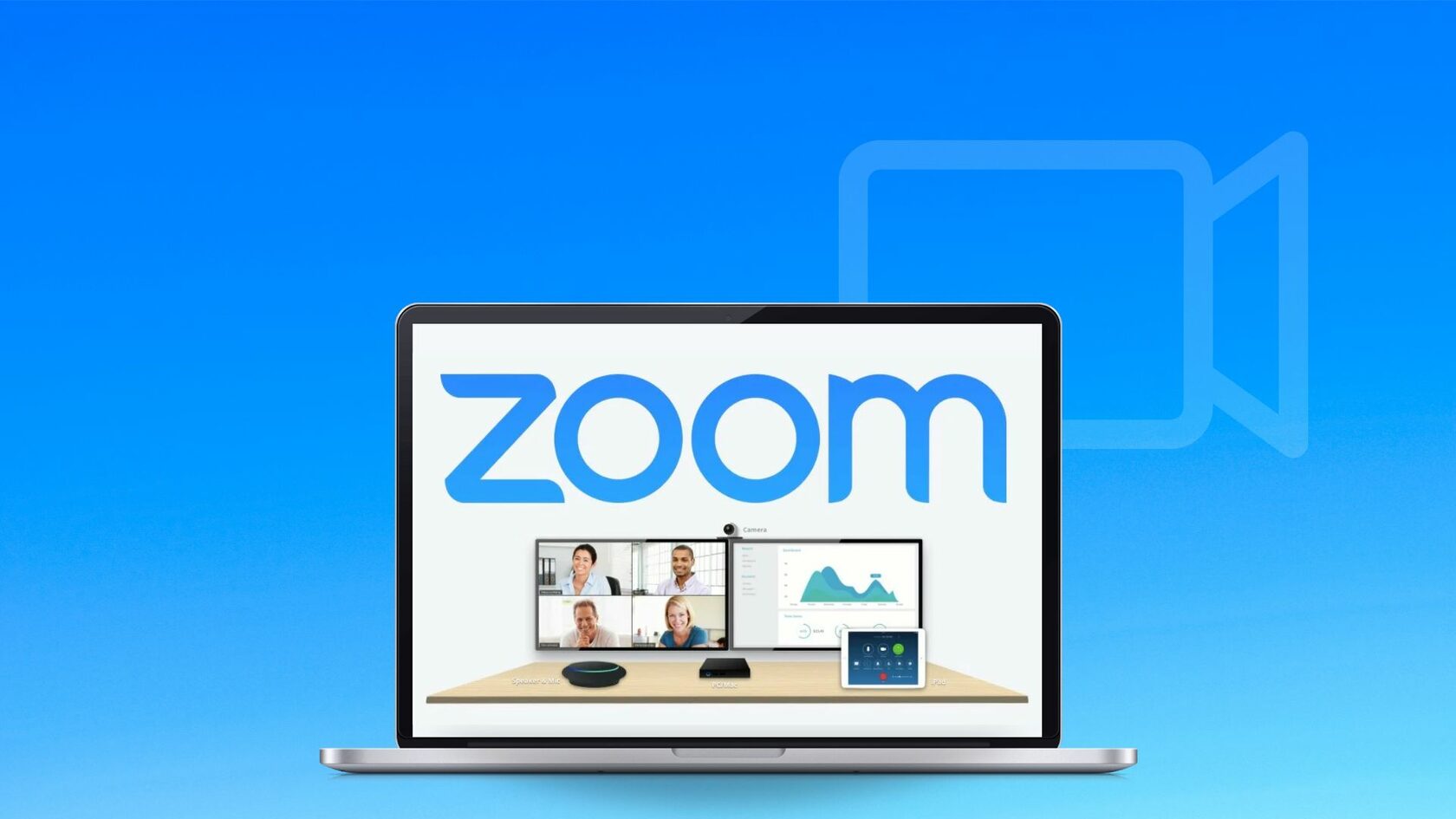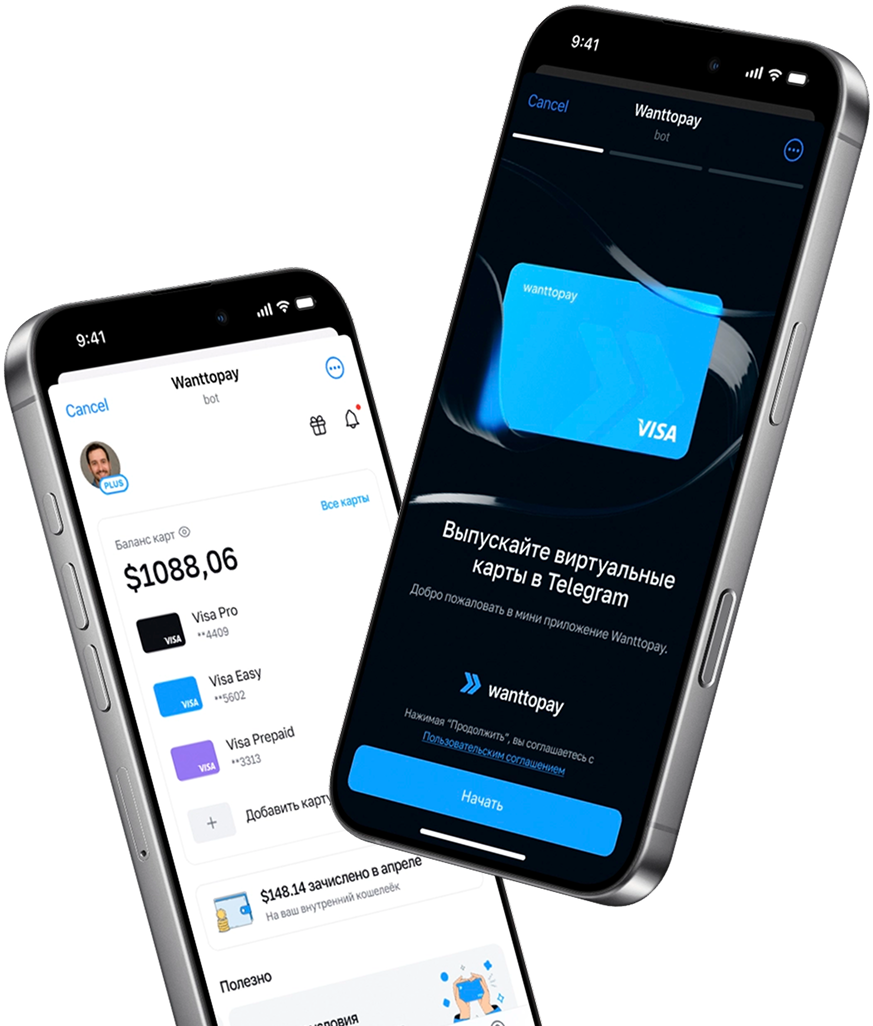Zoom (Зум) это сервис для организации видеоконференций, вебинаров, групповых чатов. Платформа позволяет общаться посредством видео или аудиосвязи в групповом формате.
Многие пользователи сервиса столкнулись с проблемой оплаты подписки Zoom в России. Причём сам сервис не накладывал никаких ограничений для пользователей, связано это с блокировкой платёжных систем Visa и MasterCard.
В данном материале вам будет предложено простое решение как оплатить любую подписку Зум из России и продолжить пользоваться его услугами.
Многие пользователи сервиса столкнулись с проблемой оплаты подписки Zoom в России. Причём сам сервис не накладывал никаких ограничений для пользователей, связано это с блокировкой платёжных систем Visa и MasterCard.
В данном материале вам будет предложено простое решение как оплатить любую подписку Зум из России и продолжить пользоваться его услугами.
Что нужно для оплаты Зум из России?
Привязка виртуальной карты для оплаты Zoom не займёт у вас много времени. Оплату подписки будем производить с действующего аккаунта нашего клиента.
Для оплаты Дропбокс Зум нам потребуется:
1. Виртуальная зарубежная карта оплаты. Можно приобрести здесь
Внимание! Читайте условия возврата перед покупкой карты в чат-боте.
Как оплатить подписку Zoom.
Особых трудностей с привязкой карты и оплатой у вас не возникнет, процесс довольно простой. В вопросе оплаты подписки сервис Зум является одним из самых неприхотливых.
Разберём процесс подготовки аккаунта для привязки виртуальной карты США более подробно. За пример был взят действующий аккаунт Zoom нашего клиента. Если у вас ранее не было аккаунта, процесс его создания не займёт более пары минут. Так что его не будем подробно рассматривать, главное при регистрации использовать местоположение - Соединённые штаты и выбрать соответствующий регион для оплаты.
Разберём процесс подготовки аккаунта для привязки виртуальной карты США более подробно. За пример был взят действующий аккаунт Zoom нашего клиента. Если у вас ранее не было аккаунта, процесс его создания не займёт более пары минут. Так что его не будем подробно рассматривать, главное при регистрации использовать местоположение - Соединённые штаты и выбрать соответствующий регион для оплаты.
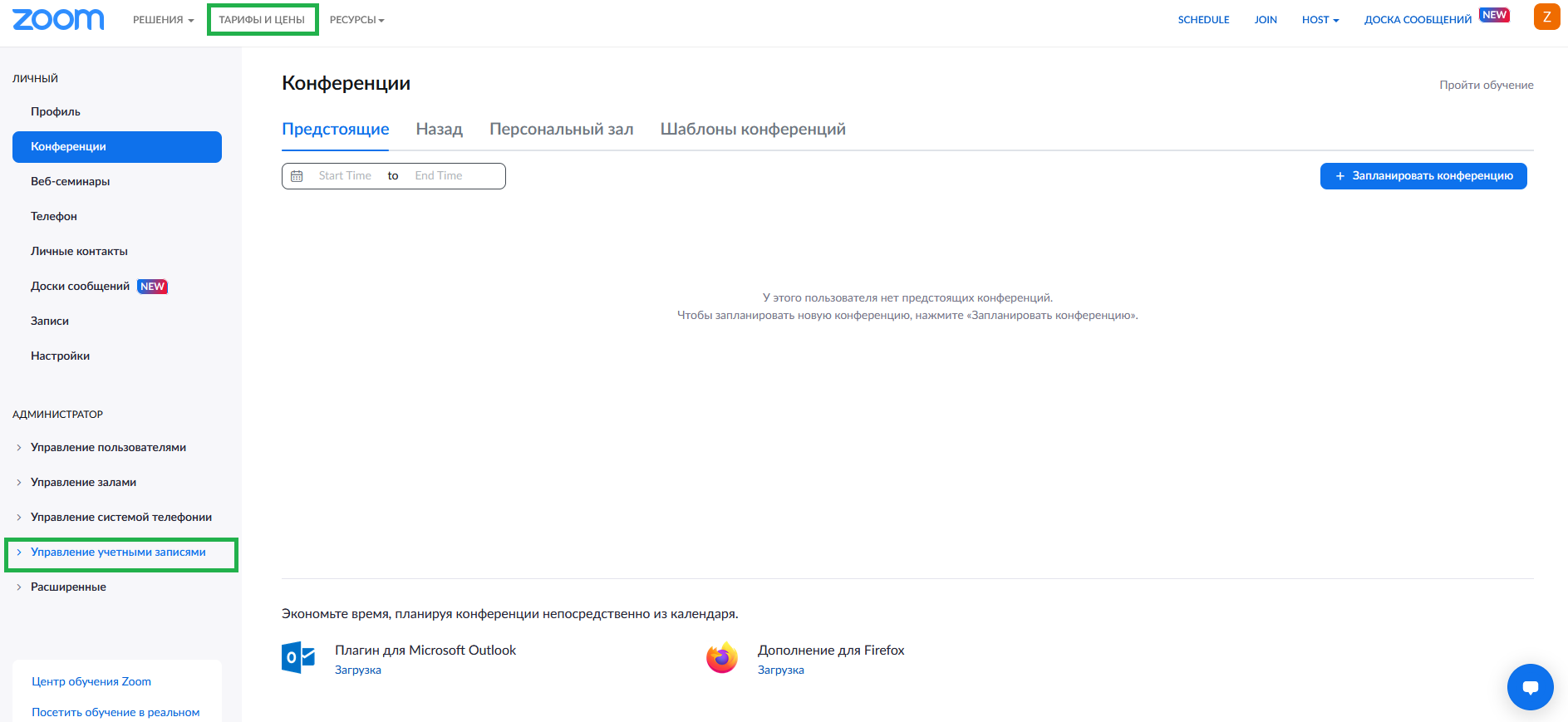
После регистрации мы попадаем на главную страницу сервиса и сразу же переходим в раздел "Тарифы и оплаты", так же туда можно попасть через вкладку "Управление учётными записями".
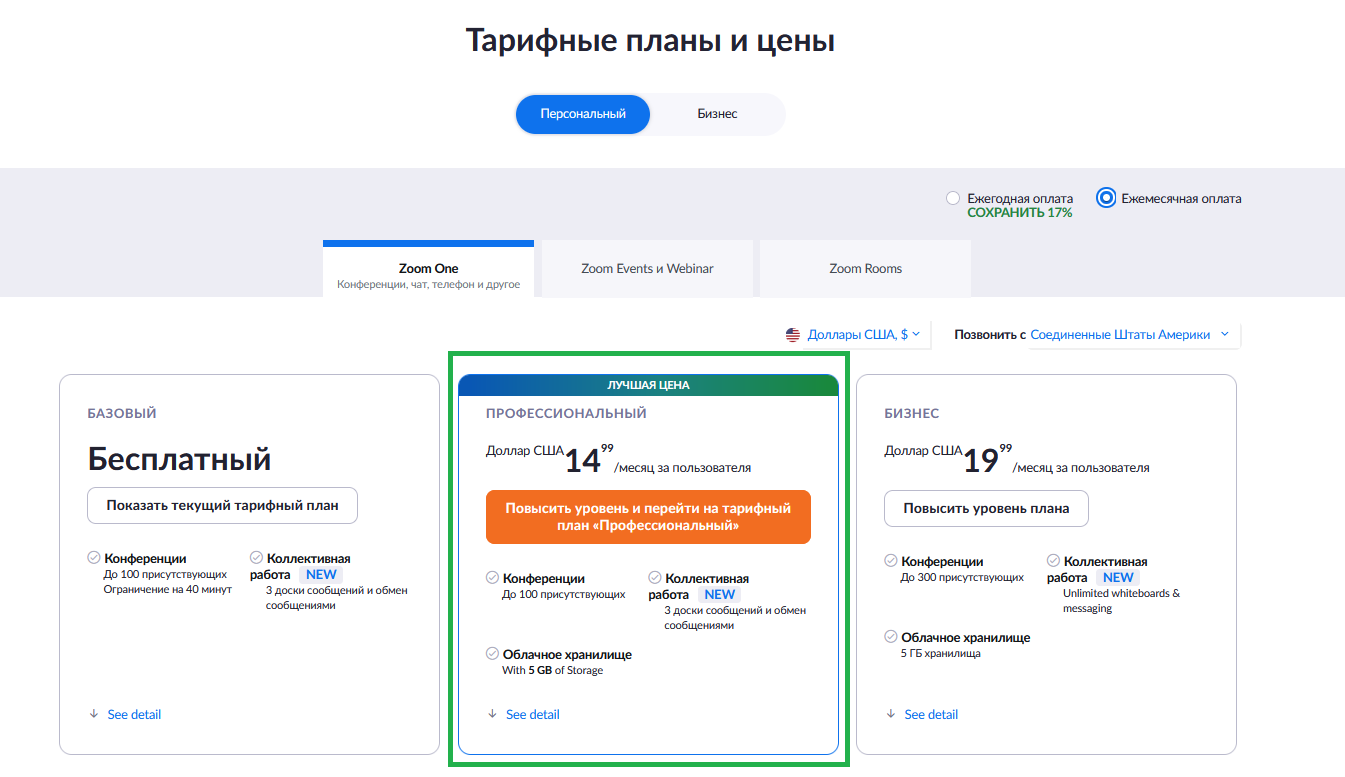
Далее мы выбираем нужный нам тарифный план.
Обратите внимание что оплата должна производиться в Долларах США.
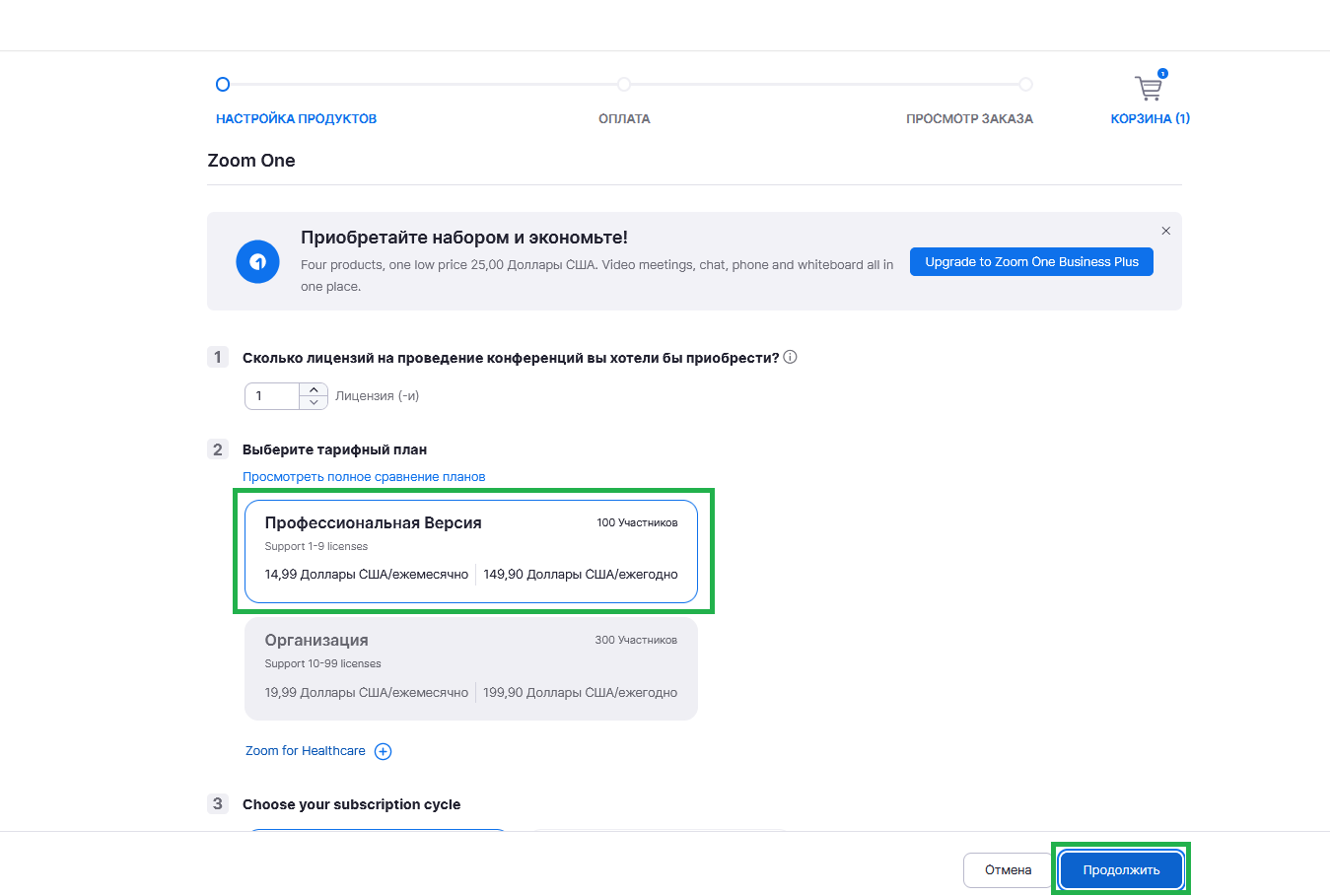
Делаем простую настройку приобретаемого нами продукта. В нашем случае это будет "Профессиональная версия". Жмём "Продолжить" и переходим на этап "Оплата" к заполнению данных биллинга и платёжных реквизитов карты.
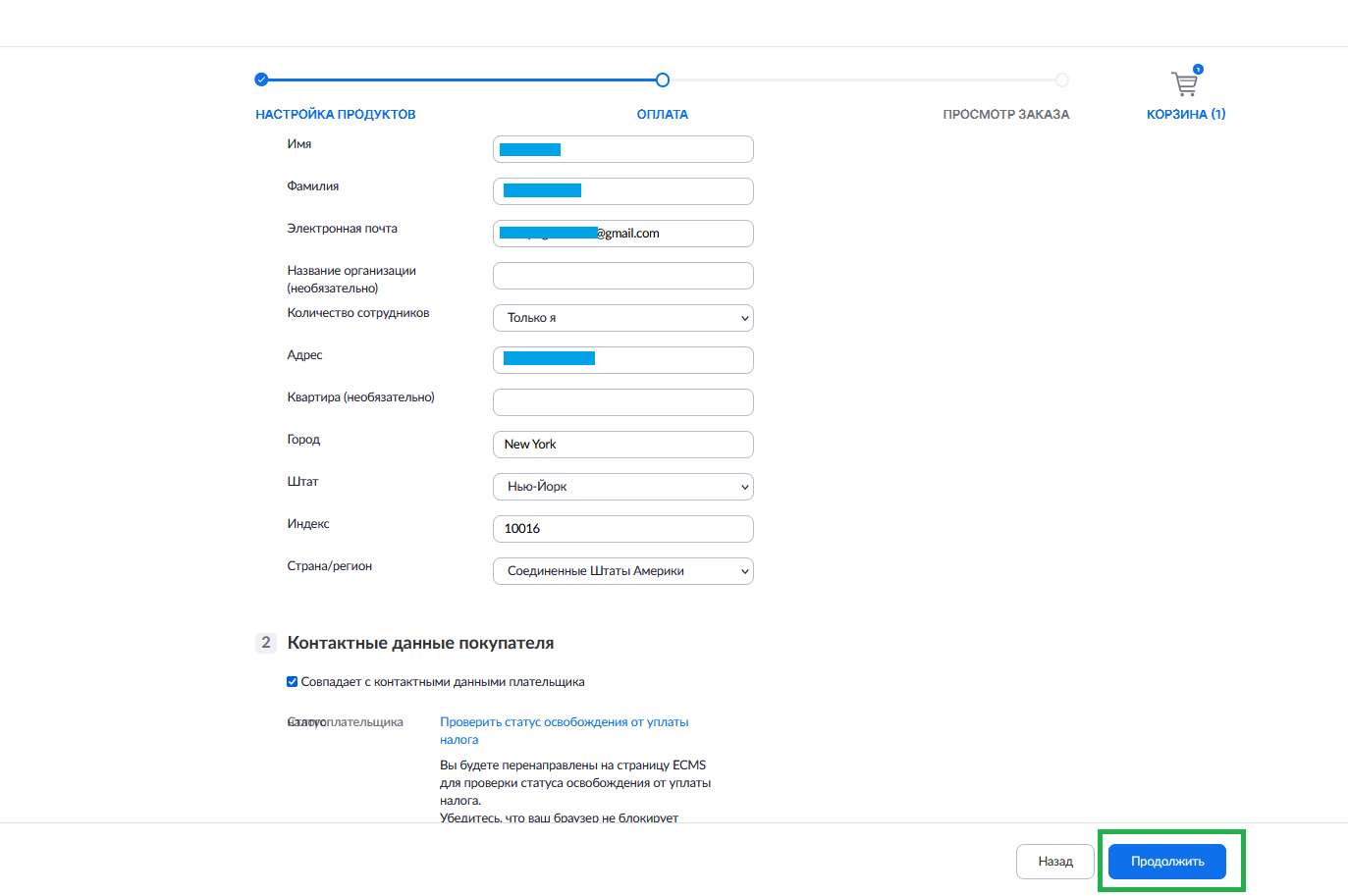
Сам раздел оплата Zoom состоит из 3-х частей: Плательщик - Контактные данные покупателя - Способ оплаты. Все данные для оплаты будут предоставленны нашим сервисом Wanttopay, но есть один нюанс, вам в любом случае придётся оплачивать с налогами, об этом мы поговорим ниже.
Заполняем данные биллинг-адреса в первом разделе "Плательщик" и ставим галочку на втором разделе, что контактные данные совпадают с адресом плательщика.
Заполняем данные биллинг-адреса в первом разделе "Плательщик" и ставим галочку на втором разделе, что контактные данные совпадают с адресом плательщика.
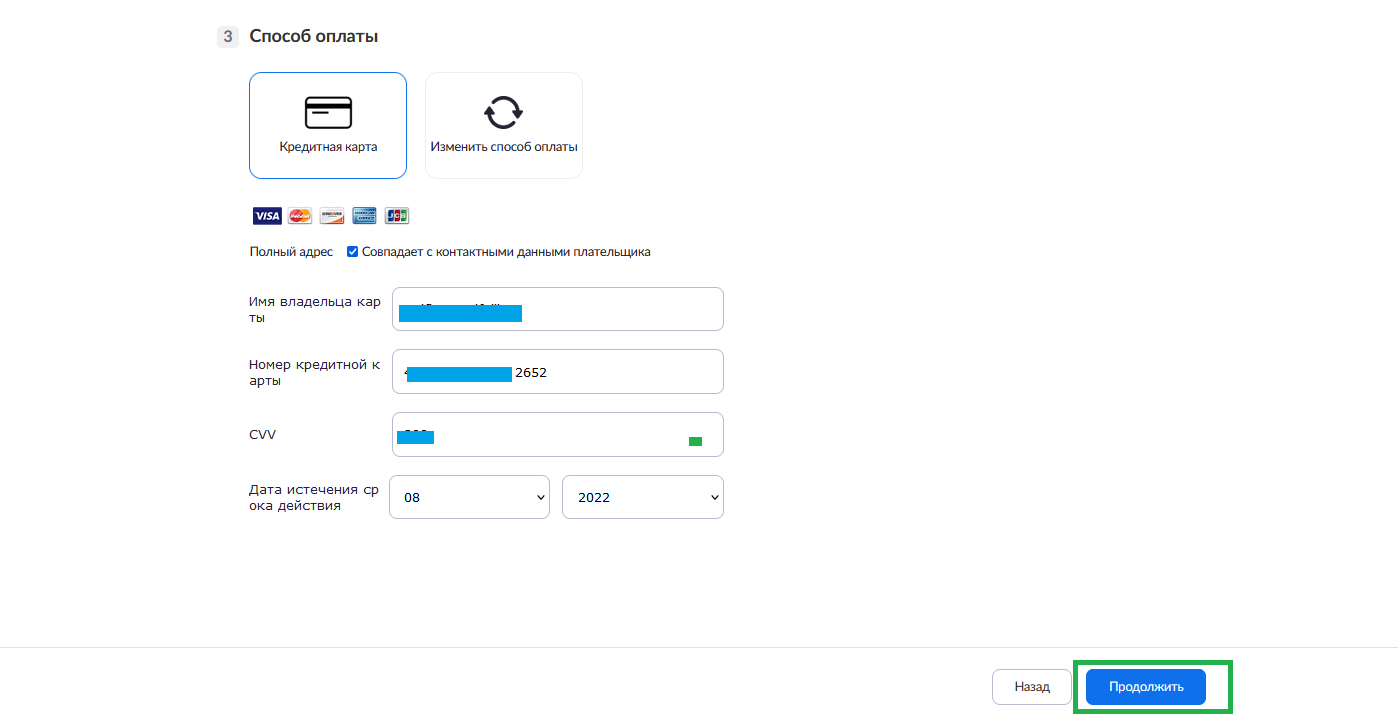
Заполняем данные нашей виртуальной карты. И когда всё готово жём на кнопку "Продолжить".
Важно! Если у вас уже ранее была привязана карта Российского банка к способам оплаты и при нажатии на кнопку "Изменить способ оплаты" (Change Payment) ничего не меняется. То вам необходимо перейти в раздел "Учётные записи", кнопка находитсяв подвале сайта и зайти на вклдаку "Платёжная информация". Тамвыбрать настройки «Способ оплаты» - «Редактировать» - и ввести оттуда реквизиты новой карты.
Важно! Если у вас уже ранее была привязана карта Российского банка к способам оплаты и при нажатии на кнопку "Изменить способ оплаты" (Change Payment) ничего не меняется. То вам необходимо перейти в раздел "Учётные записи", кнопка находитсяв подвале сайта и зайти на вклдаку "Платёжная информация". Тамвыбрать настройки «Способ оплаты» - «Редактировать» - и ввести оттуда реквизиты новой карты.
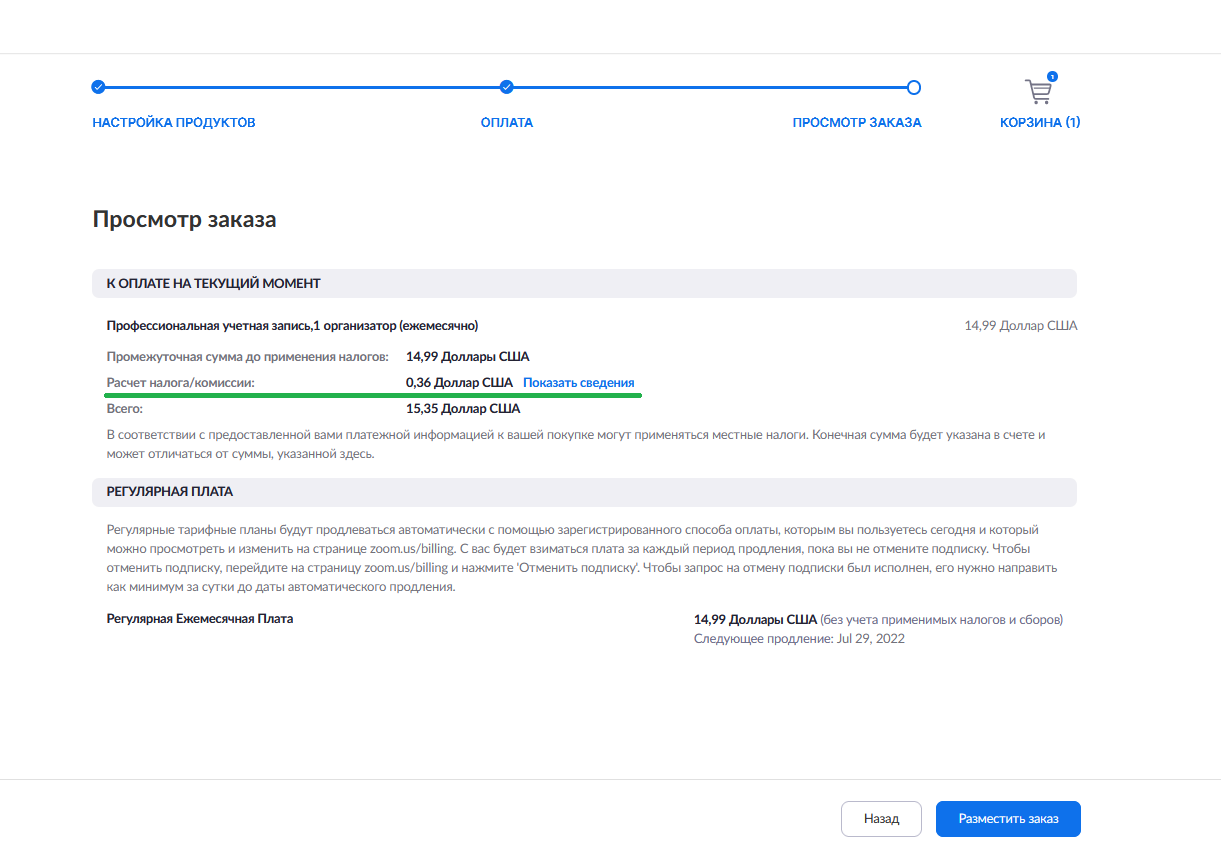
Попадая в раздел "Просмотр заказа" мы видим, что оплата с учётом налогов составит 15,35$. Сами налоги составит 0,36$. Не столь значительная разница, далее размещаем заказ.
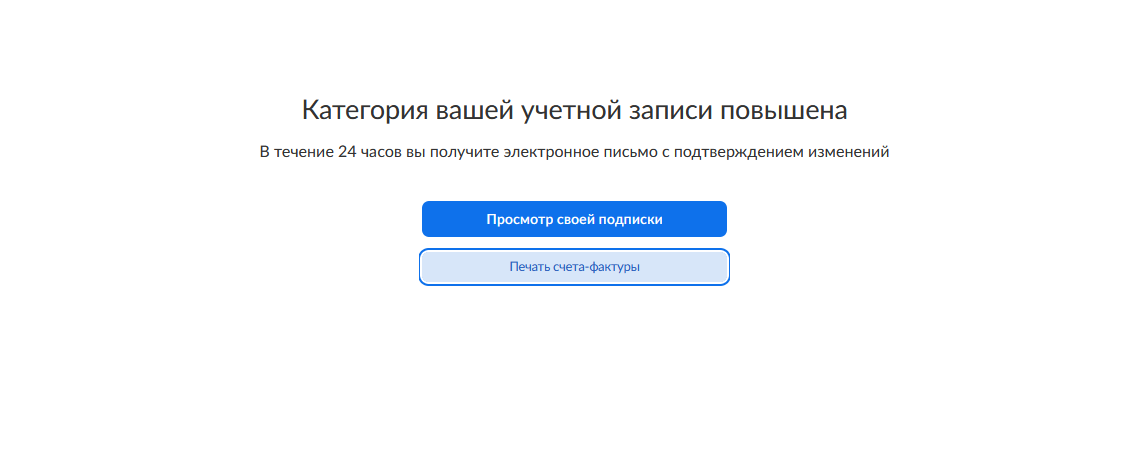
После обработки платежа мы увидим сообщение о повышении категории нашей учётно записи Zoom.
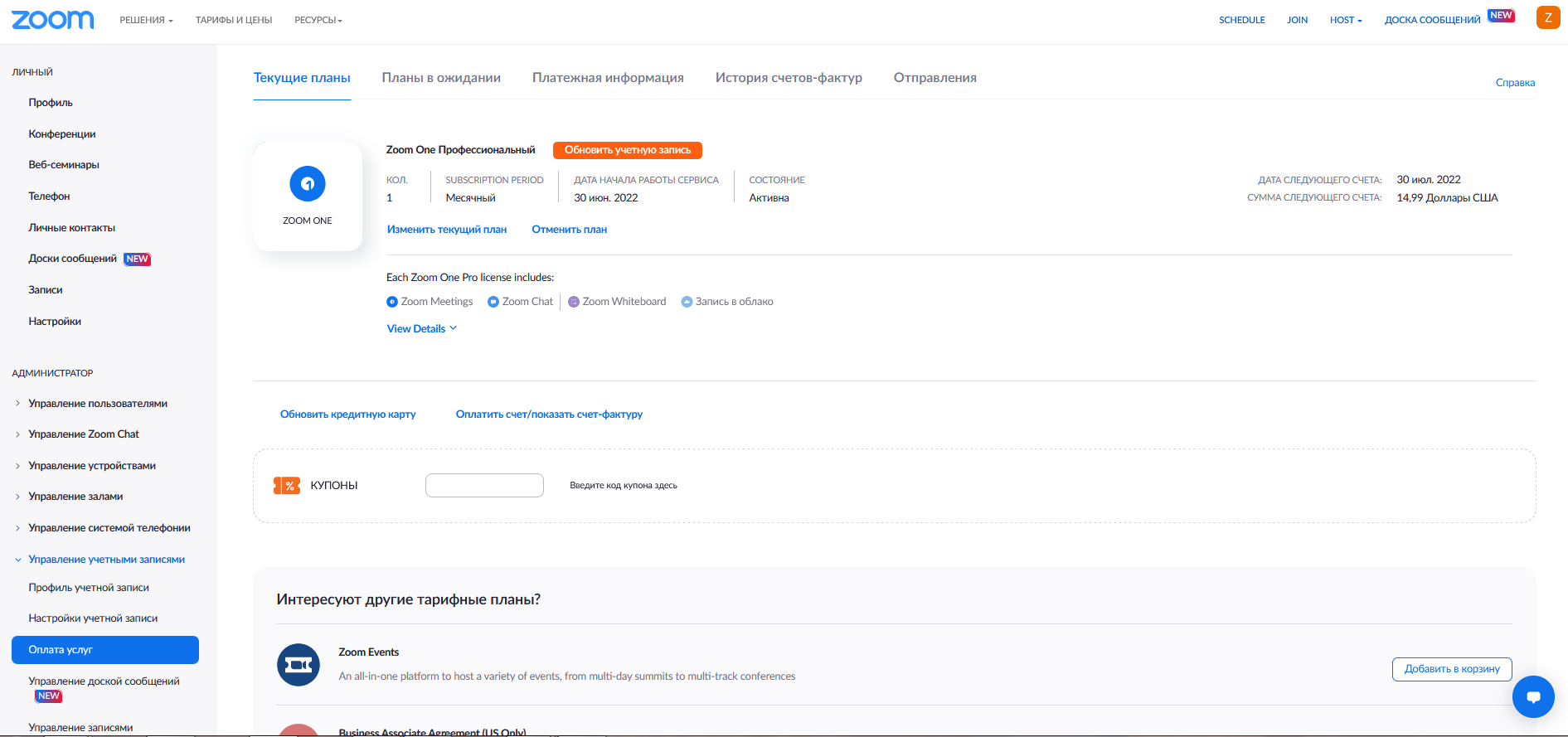
Видим что наш тарифный план "Профессиональный" активирован успешно и мы можем приступить к нашим звонкам и конференциям.
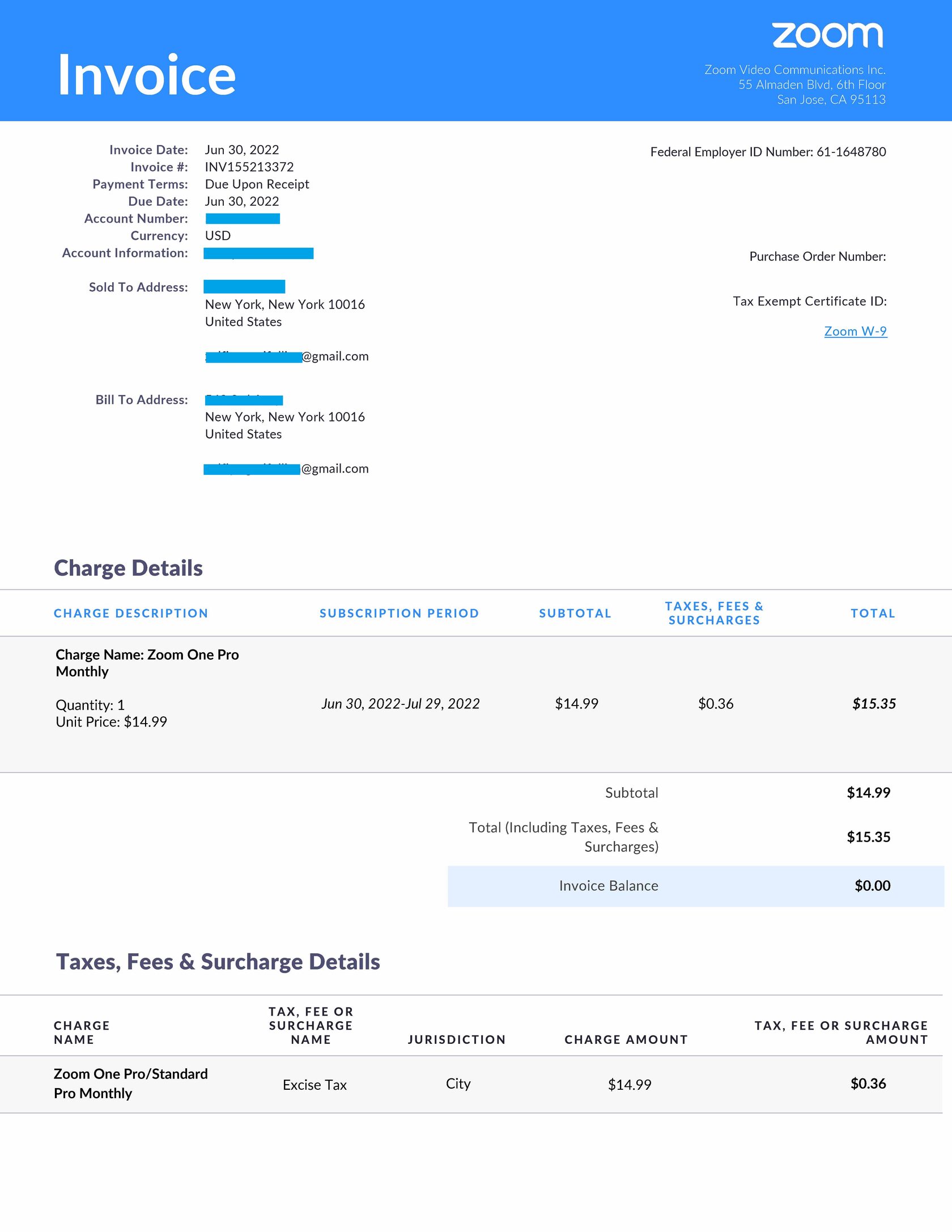
На почту нам придёт подтверждение и Invoice об оплате подписки.
Почему я должен выбрать оплату Zoom с налогами?
Причина довольно простая, если вы выберете безналоговые штаты для оплаты, например который мы обычно используем - штат DE (Delaware), то сервис Zoom запросит у вас подтверждающие документы на проживание в этом регионе.
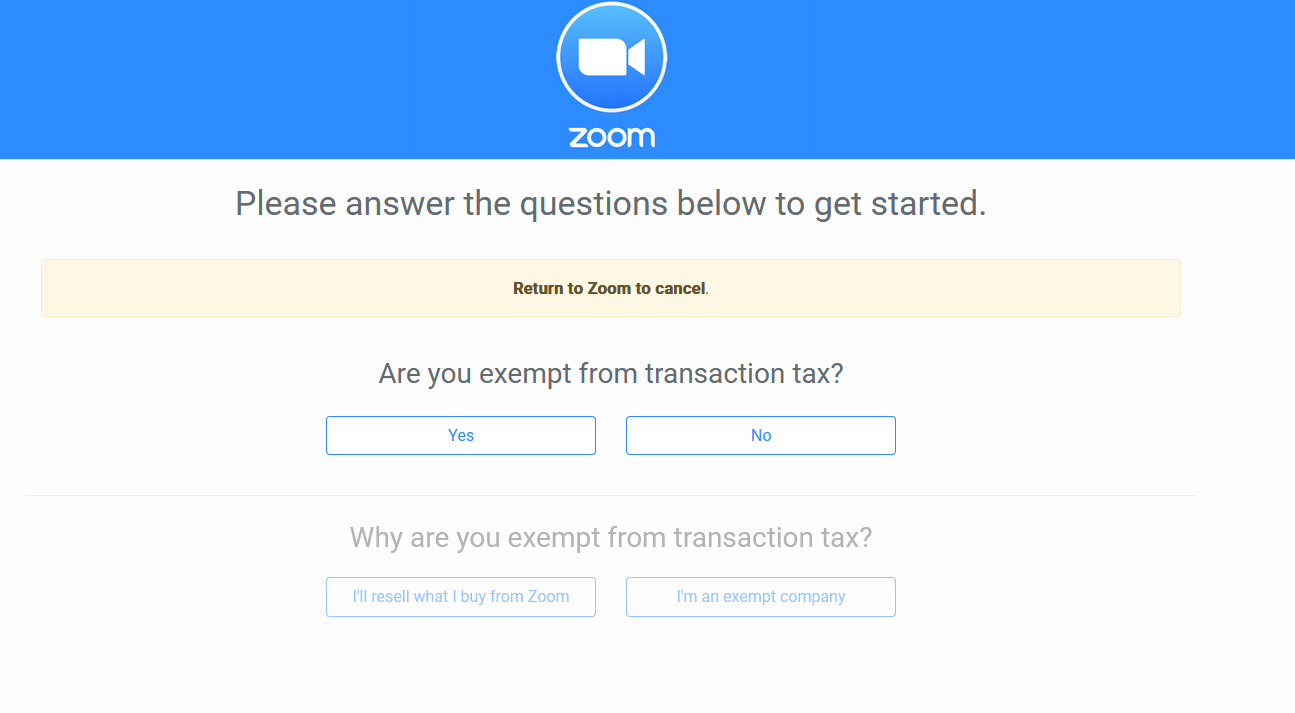
Это выглядит в форме опроса с дальнейшей загрузкой документов. Поэтому чтобы избежать этого и быстро совершить оплаты выбираем штаты облагаемые налогами, они так-же разные, мы делали оплату на примере штата NY (New-York), он один из наиболее низких.
Заключение.
Мы надеемся что данная инструкция поможет решить пользователям Zoom создавшуюся проблему оплаты подписок. Если у вас возникнут дополнительные вопросы, мы всегда будем рады помочь вам и ответить на все вопросы.
Данный способ оплаты был протестирован с использованием предоплаченной виртуальной карты сервиса Wanttopay. Приобрести предоплаченную карту можно по этой ссылке.
Данный способ оплаты был протестирован с использованием предоплаченной виртуальной карты сервиса Wanttopay. Приобрести предоплаченную карту можно по этой ссылке.